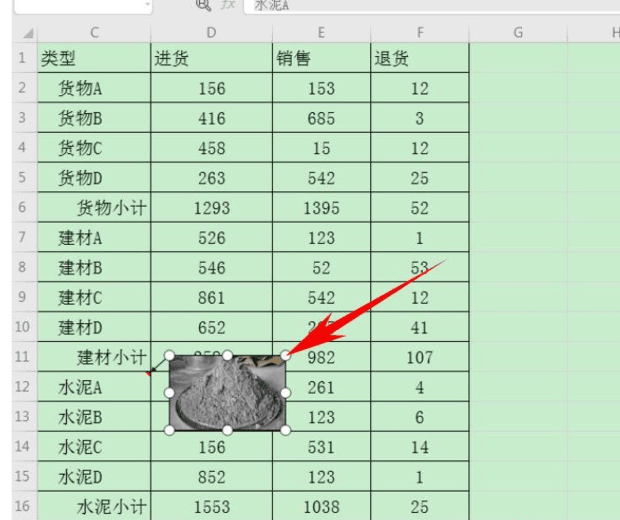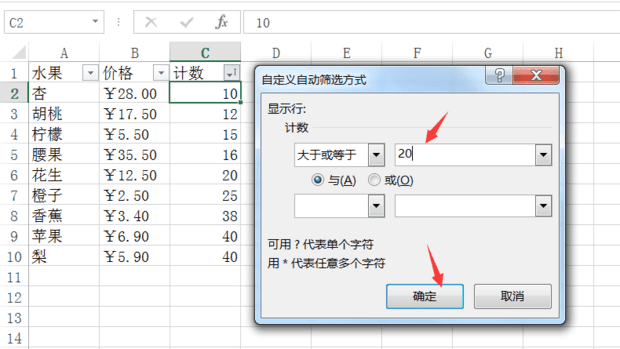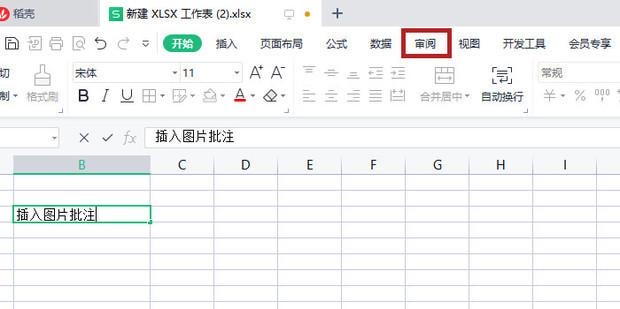WPS中批注如何插入图片
在使用WPS办公软件时,如果想在Excel表格中添加图片批注,弹出的批注是图片,该如何操作呢?下面就一起跟着it小知识网学习下操作步骤吧。
WPS中批注如何插入图片
1:打开一个wps文档,单击需要插入批注的单元格,单击右键选择【插入批注】。
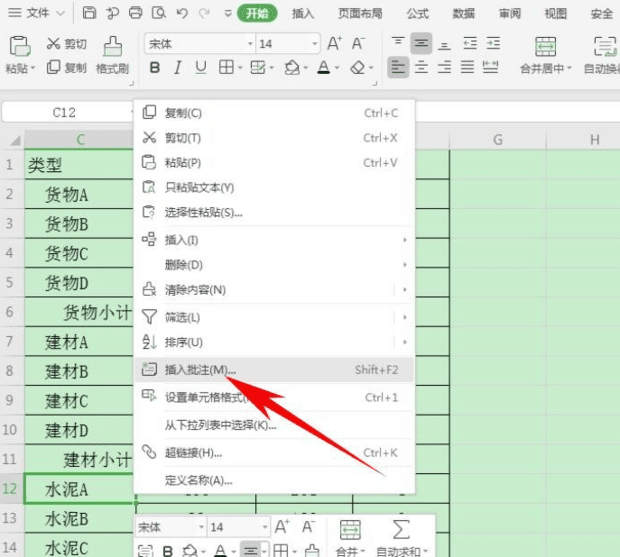
2:弹出批注的对话框,将批注当中的英文字母删除掉。
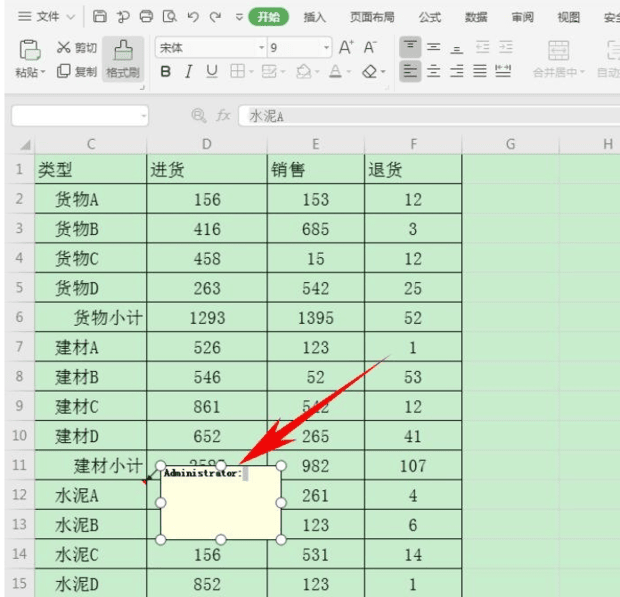
3:单击批注边框的右键,选择【设置批注格式】。
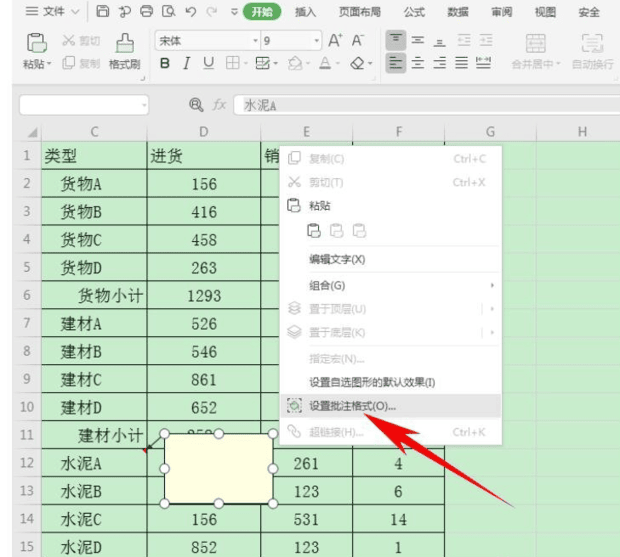
4:弹出【设置批注格式】,单击【颜色与线条】,在颜色的下拉菜单当中,选择【填充效果】。
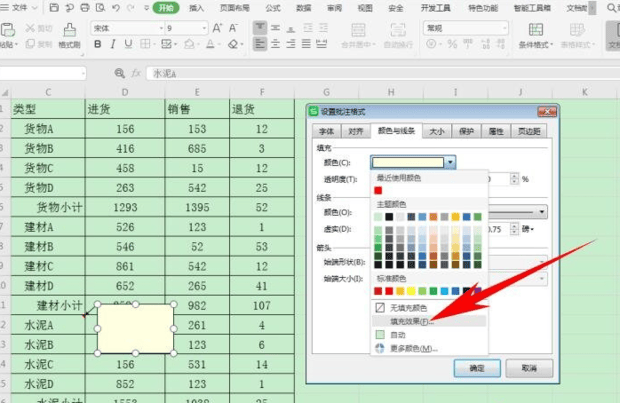
5:单击图片选项,单击【选择图片】,在本地文件当中选择一张图片插入,单击确定。
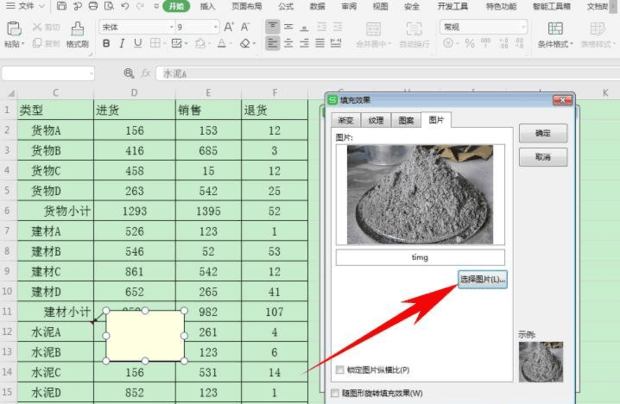
6:批注当中图片就插入完毕了,单击单元格就可以看到图片批注。